将按需评估从 MMA 迁移到 AMA
MMA 代理将于 2024 年弃用。 鉴于此,我们将评估执行流迁移到 Azure Monitoring Agent (AMA)。
AMA 取代了 Log Analytics 代理,并引入了一种简化且灵活的收集配置的配置方法,称为“数据收集规则 (DCR)”。 有关详细信息,请参阅 Azure Monitoring Agent 概述。
重要
在继续迁移过程之前,请确保从数据收集计算机卸载 MMA (Microsoft Monitoring Agent)。 MMA 即将停用,大多数基于 MMA 的功能已被弃用。 因此,不支持 MMA 和 AMA 之间的共存。
若要将评估迁移到 AMA,必须具有 Azure 虚拟机或已载入 Azure Arc 的计算机。
请遵循此文档,确保已满足迁移到 AMA 的所有先决条件。
- 打开 Services Hub 门户,选择“IT 运行状况”选项卡,然后导航到“按需评估”页。
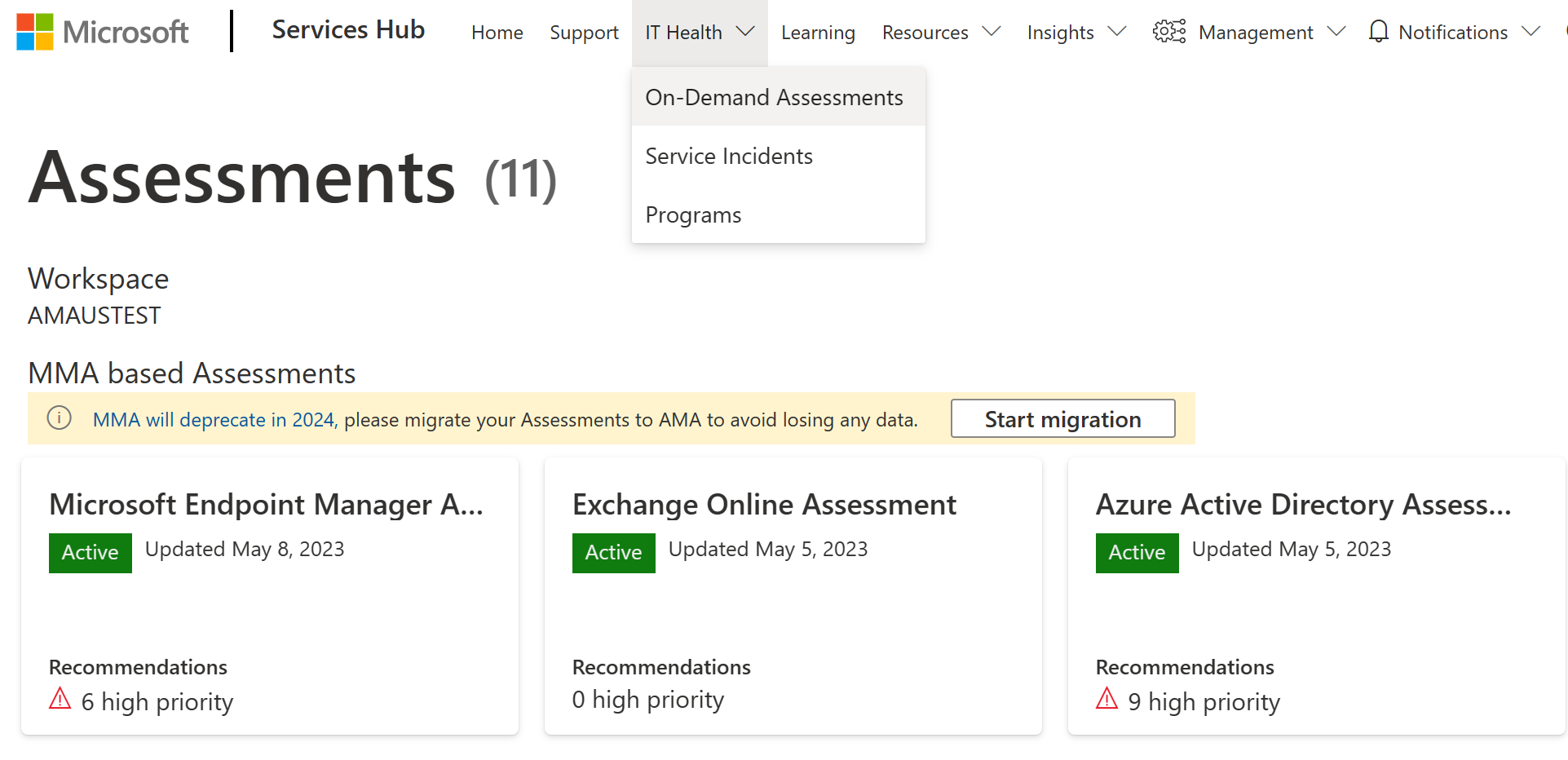
- 若要开始迁移评估,请在评估中选择“开始迁移”按钮或“迁移到 AMA”选项
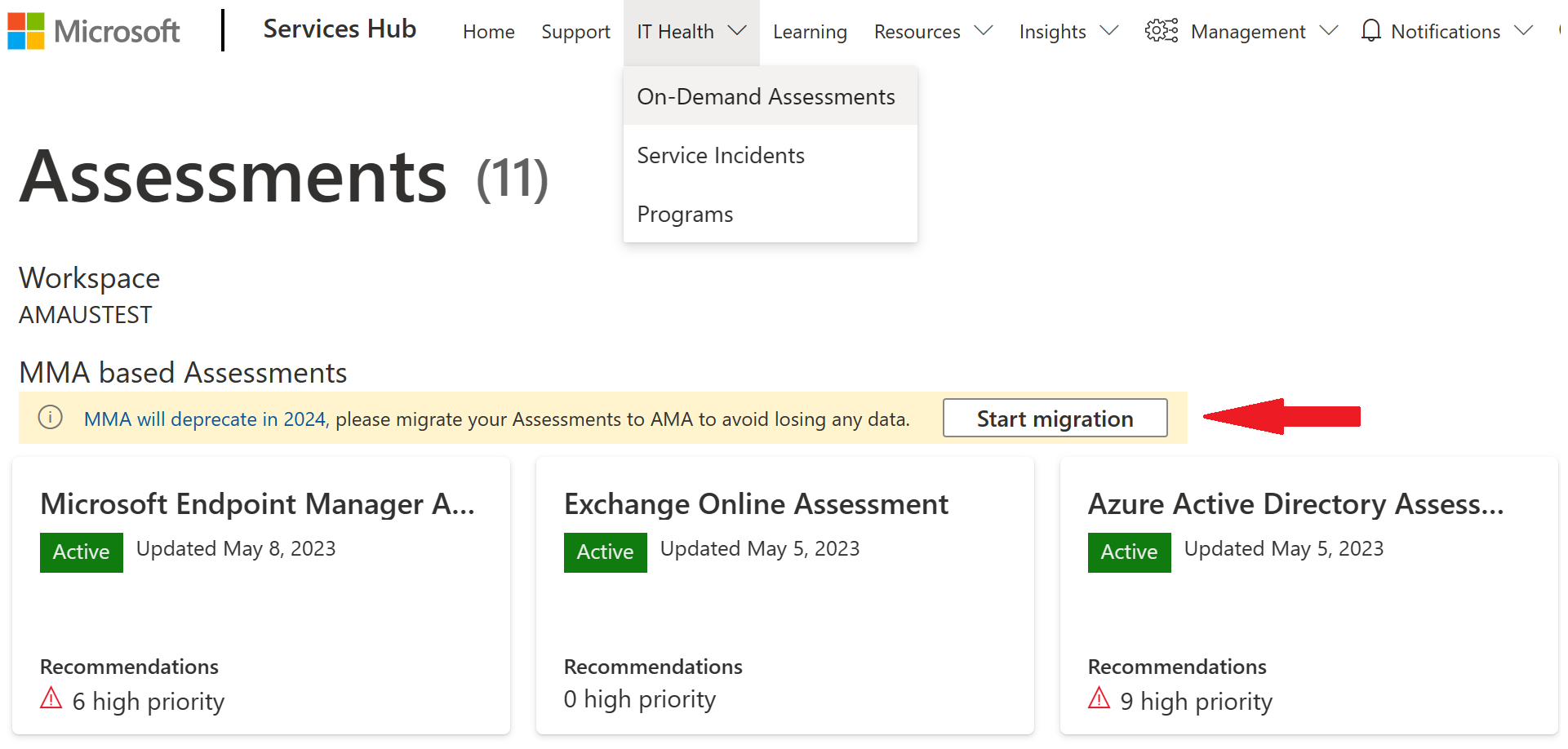
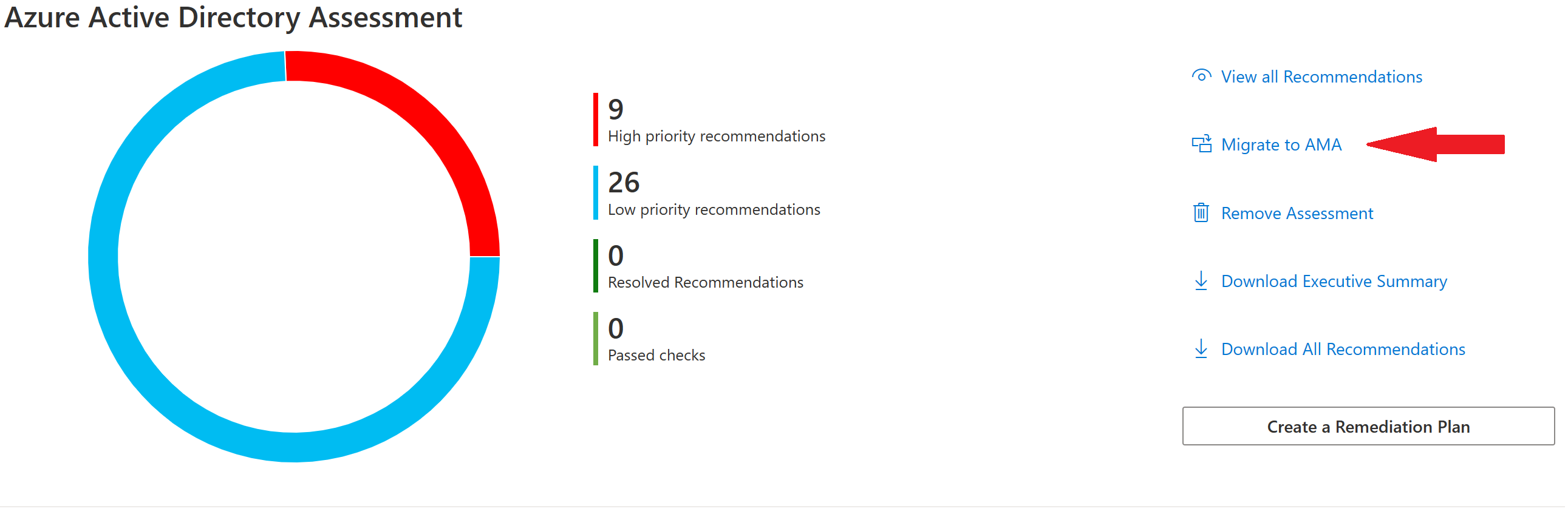
此时会显示以下迁移面板:
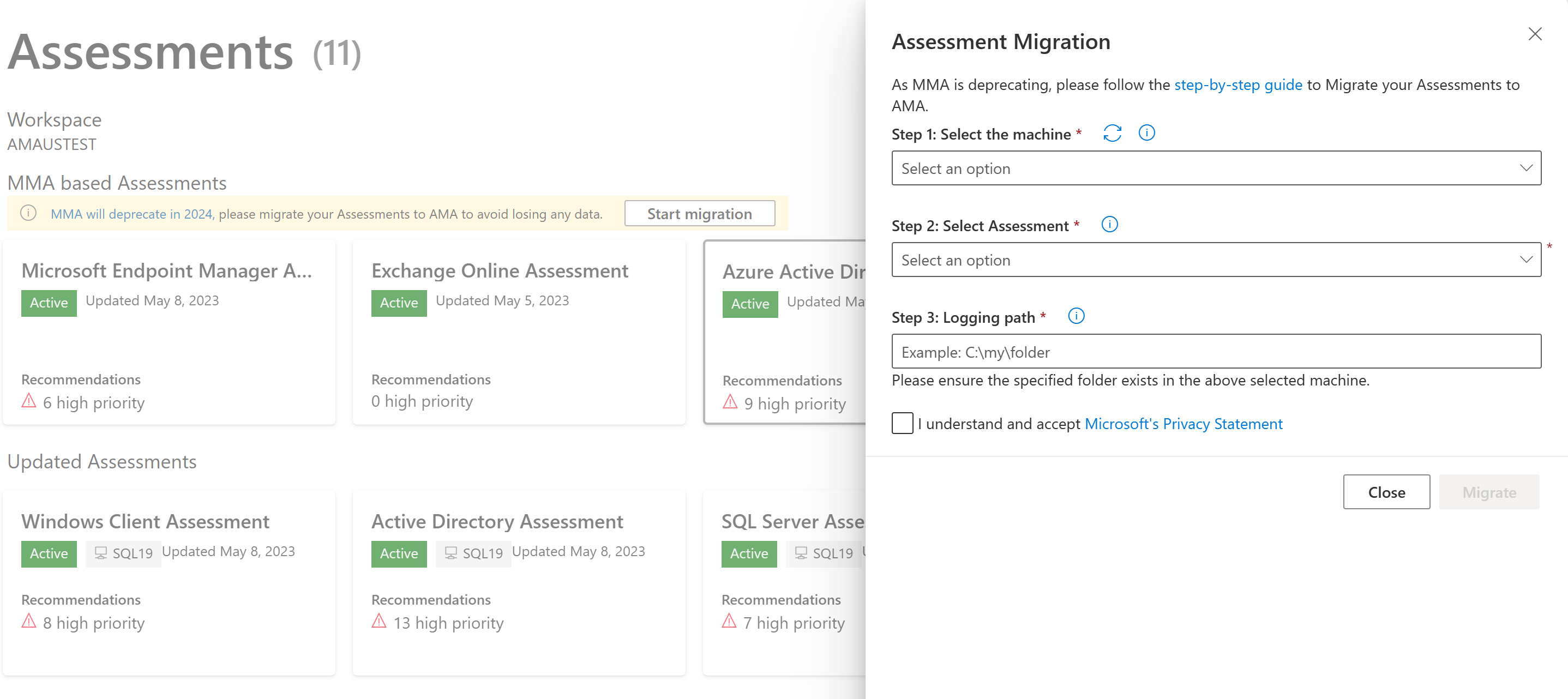
步骤 1:选择要将评估迁移到的计算机。 这将是配置评估的数据收集计算机。
步骤 2:选择要迁移到 AMA 的评估(如果已从评估选择了“迁移到 AM”选项,则会自动填充此字段)。
第 3 步:输入日志记录路径。 设置将用于在计算机上存储收集数据的根路径。 评估建议将从指定文件位置的树中导入,并使用数据收集规则上传到 Azure Log Analytics。 此路径应存在于计算机上,并且可以是除“RootFolder:\ODA”之外的任何路径(示例:C:\OMS)
- 选择“迁移”按钮。
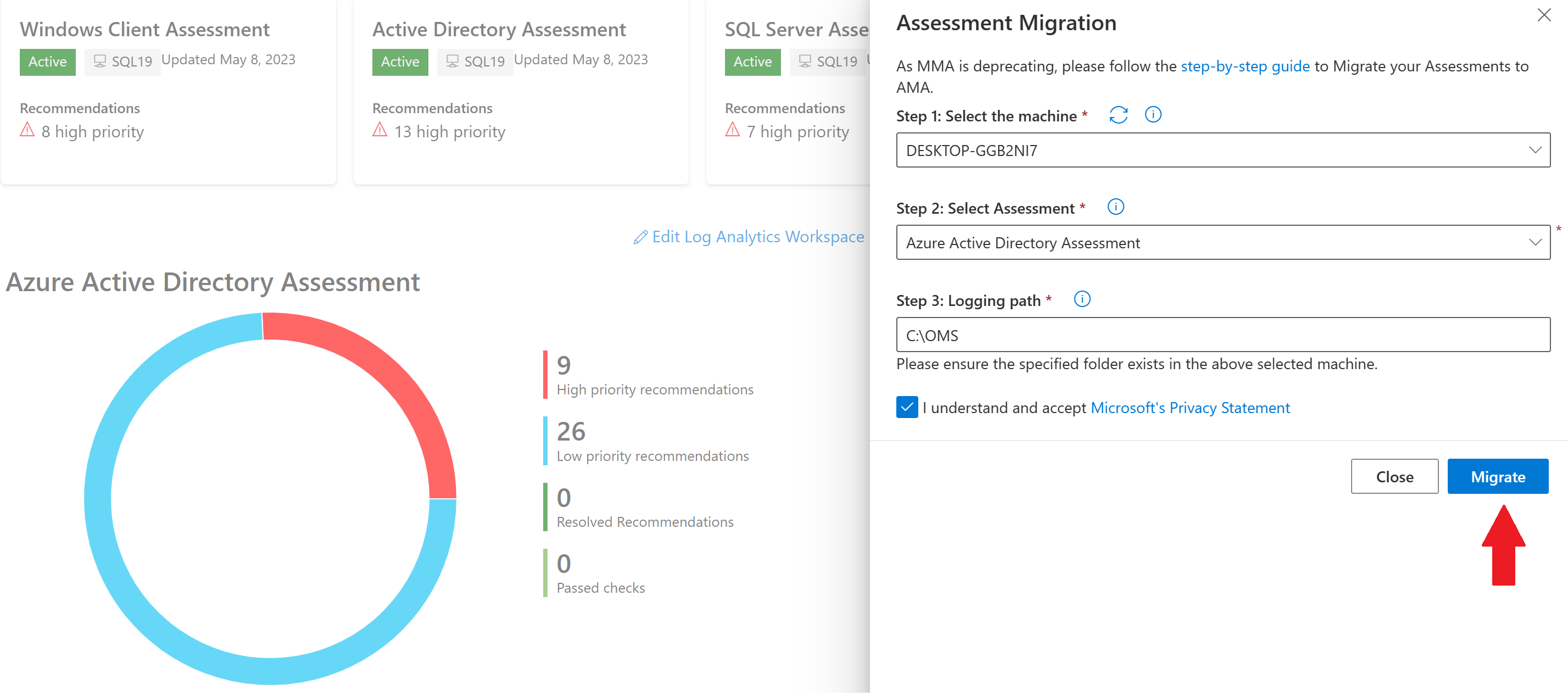
- 迁移开始后,已选择要迁移的评估将显示在“已更新的评估”类别下。
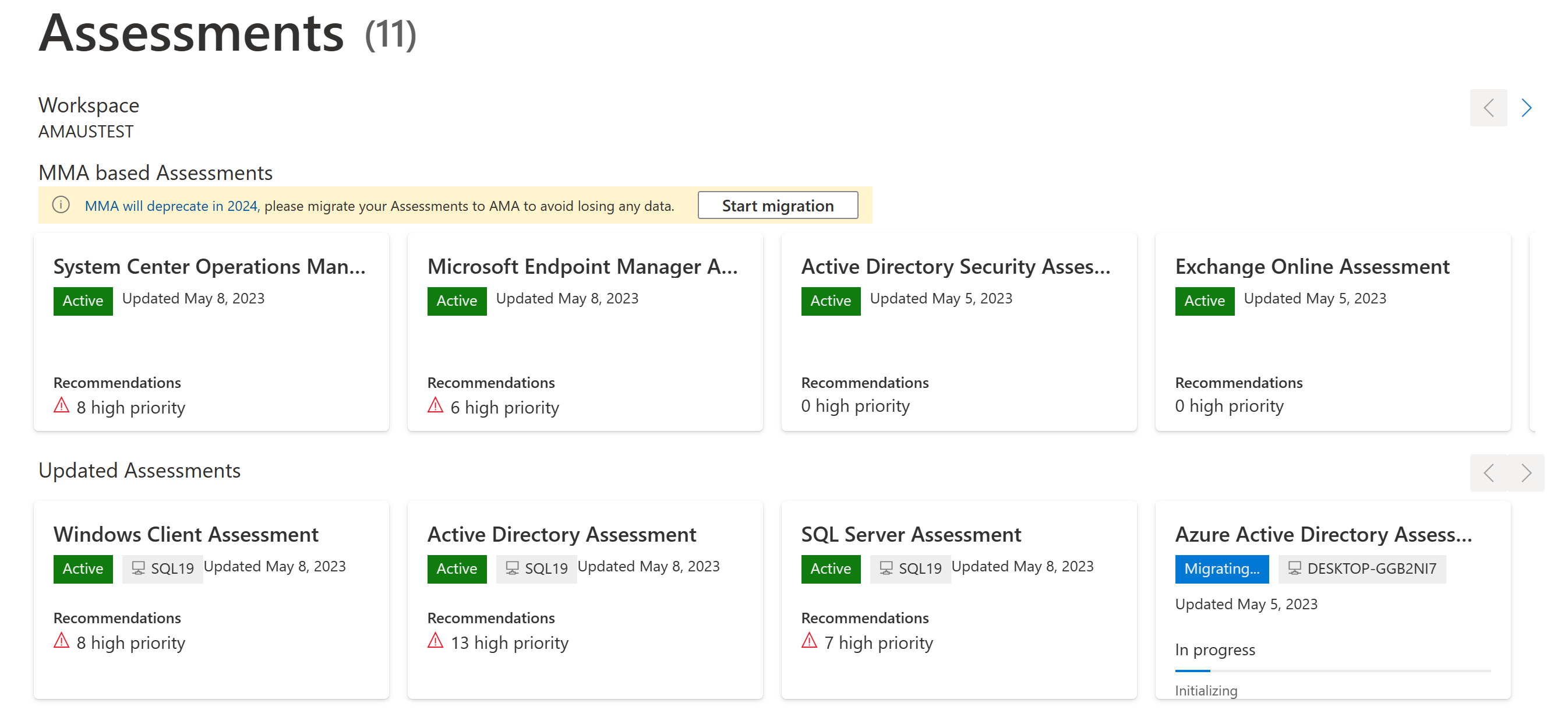
备注
完成解决方案迁移后,请返回到数据收集计算机,重新配置评估收集任务。 为此, 请下载特定于评估的先决条件文档。
如果评估的迁移失败,请单击“查看错误详细信息”以查看错误弹出窗口。 再次输入日志记录路径,然后单击“重试”按钮以重新启动迁移过程
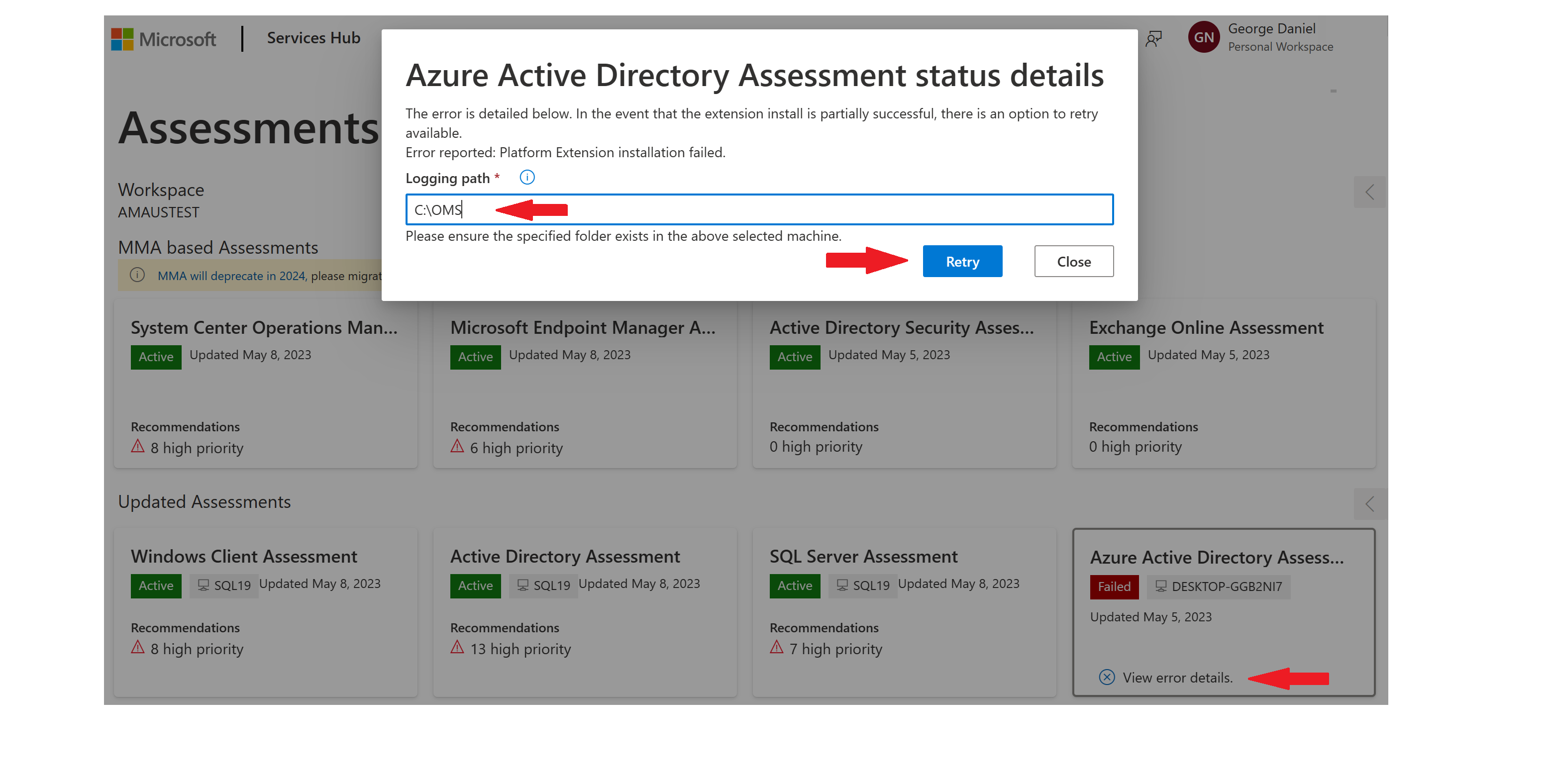
如果问题仍然存在,请参考以下疑难解答资源:
使用 Azure Monitor 疑难解答 - Azure Monitor
排查已启用 Azure Arc 的服务器代理连接问题 - Azure Arc
或者联系我们的 Services Hub 支持团队以获取进一步的帮助。